一、新建日程
1.1 【日程】应用入口
- 在日程界面中,点击日期格子或者点击右上角【新建日程】,可快速创建日程;同时也可在此创建对象数据并显示在日程界面上(对象范围可在后台-日程管理中创建)。
- 在日程新建/编辑布局下填写日程信息,包括必填项(内容、参与人、时间、是否私有)和非必填项(会议室等);
- 选择完参与人后,点击【查看参与人时间】,右侧将滑出目前参与人的日程安排,此时可通过拖拽的形式对时间条进行修改,以选择参与人都为空闲的时间段;
- 用户点击发布,提示操作成功;若想要保存草稿后续再发布,可点击【保存草稿】;【取消】则退出本次日程新建。
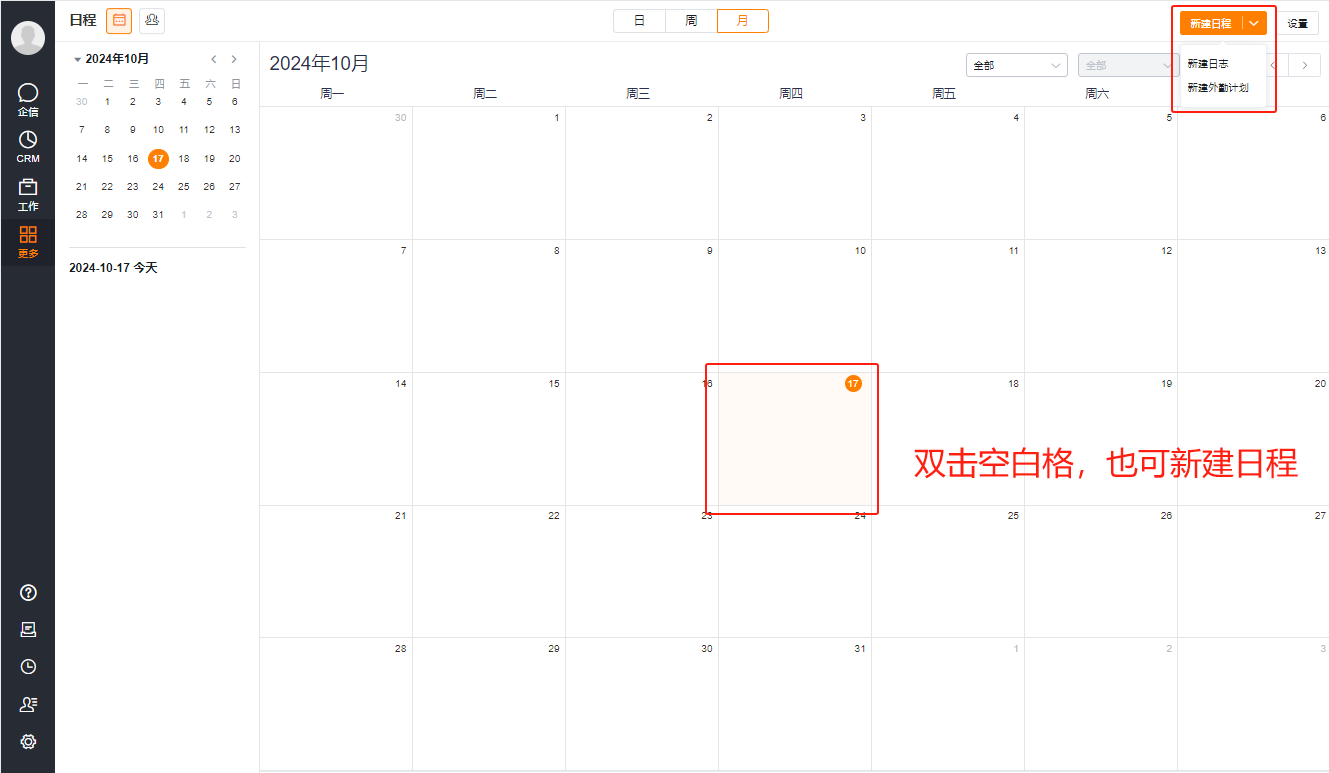
日程-新建
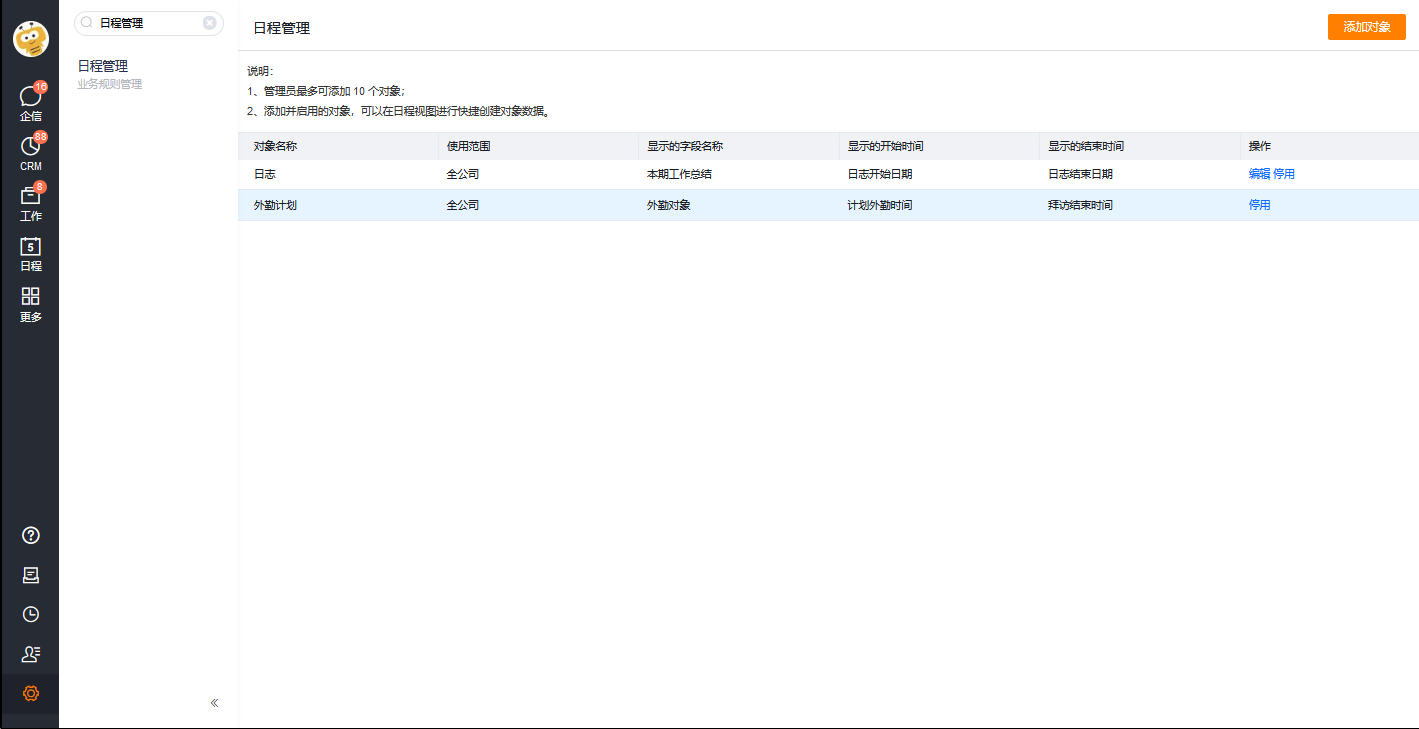
日程管理
1.2 【企信】入口
- 在企信应用中,右键单条消息,点击【建日程】可快速新建日程,并将消息内容转化为日程内容;
- 具体新建/编辑日程的操作说明同日程入口。
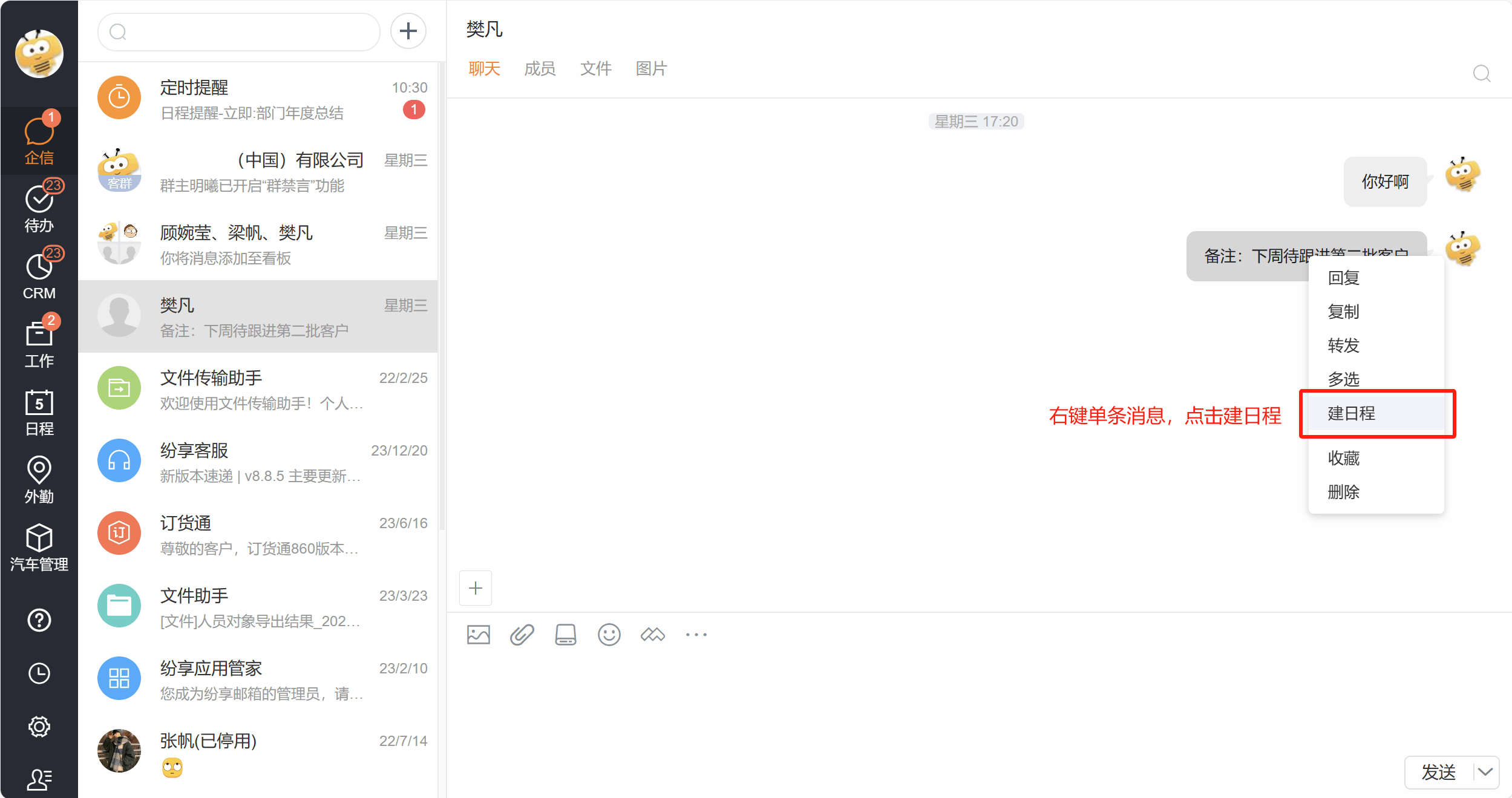
【PC端及Web端】企信-建日程
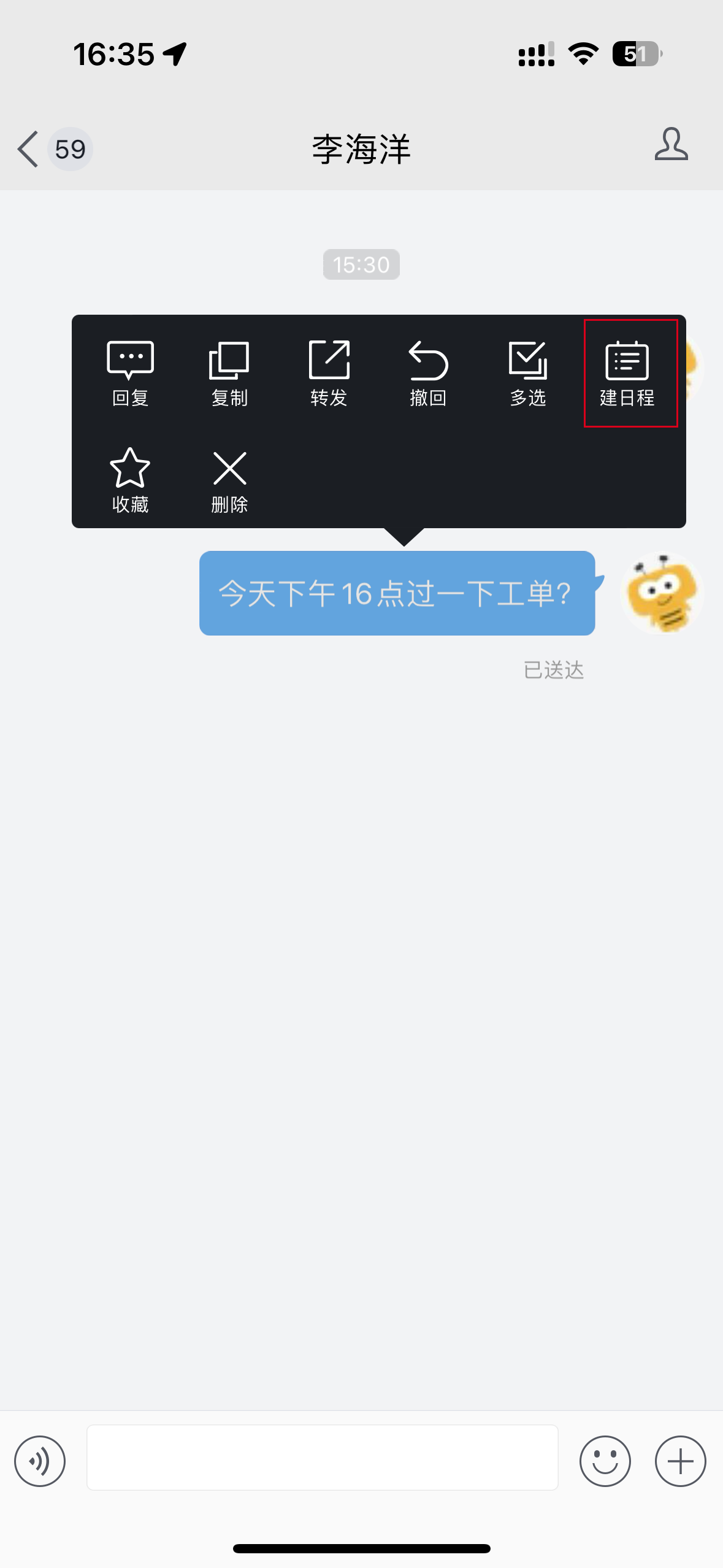
【移动端】企信-建日程
1.3 【CRM以及其他平台应用】入口
- 在CRM以及其他平台应用中,后台管理员可以在应用视图中配置日程组件;
- 【PC端及Web端】员工可在日程组件的右上角新建日程或者点击某个日期可快速新建对应日期的日程。
- 【移动端】员工点击日程组件后,跳转到日程应用中;点击【+创建新日程】可迅速弹出新日程的创建。
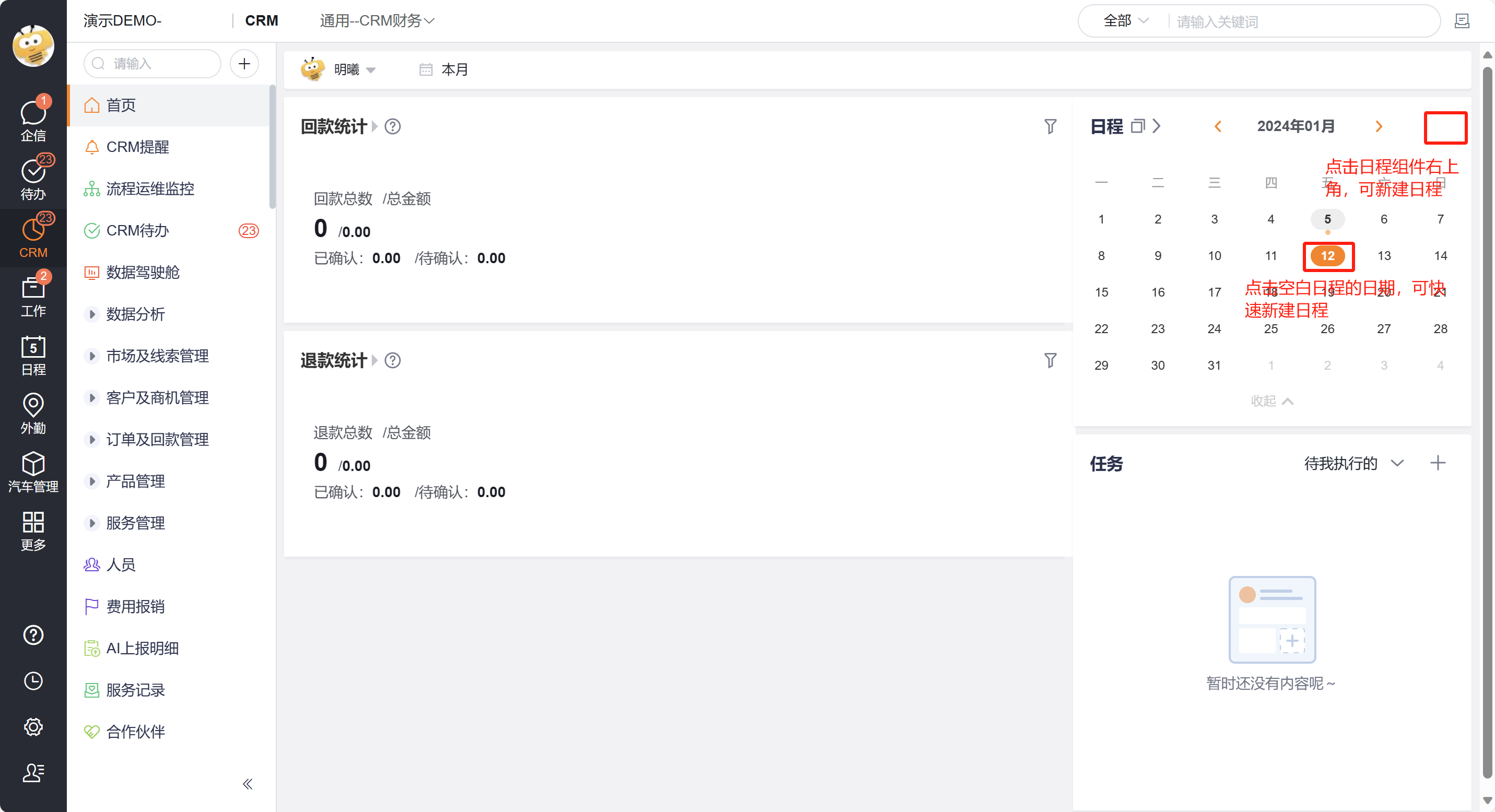
【PC端及Web端】CRM-日程组件-新建日程
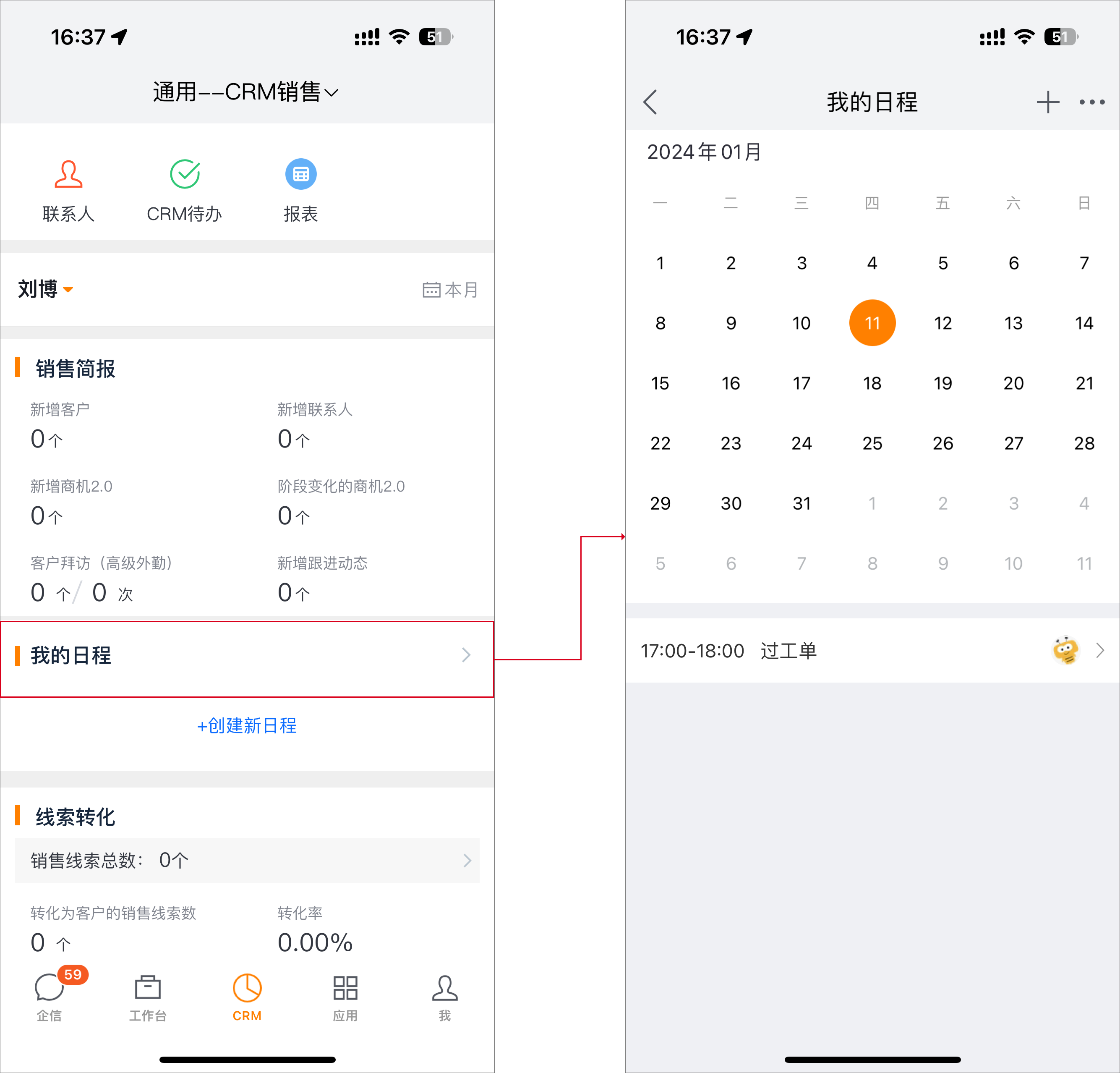
【移动端】CRM-日程组件
二、查看日程
2.1 日程组件
- 在CRM以及其他平台应用中支持配置日程组件;
- 若日期下标注了黄点,则代表当天已有日程,点击该日期,则组件底部显示对应日程列表;点击日程信息,则右侧滑出日程的详情信息;若点击无日程的日期,则自动弹出【新建日程】的弹窗。
2.2 日程应用
- 点击顶部的【日/周/月】可以切换日程的展示维度;
- 日程应用左侧默认配置小日程的查看及操作,点击小日程的对应日期,底部展示当天的全部日程;同时小日程与右侧日程的操作同步变更;点击日程信息,则在右侧滑出日程的详情信息。
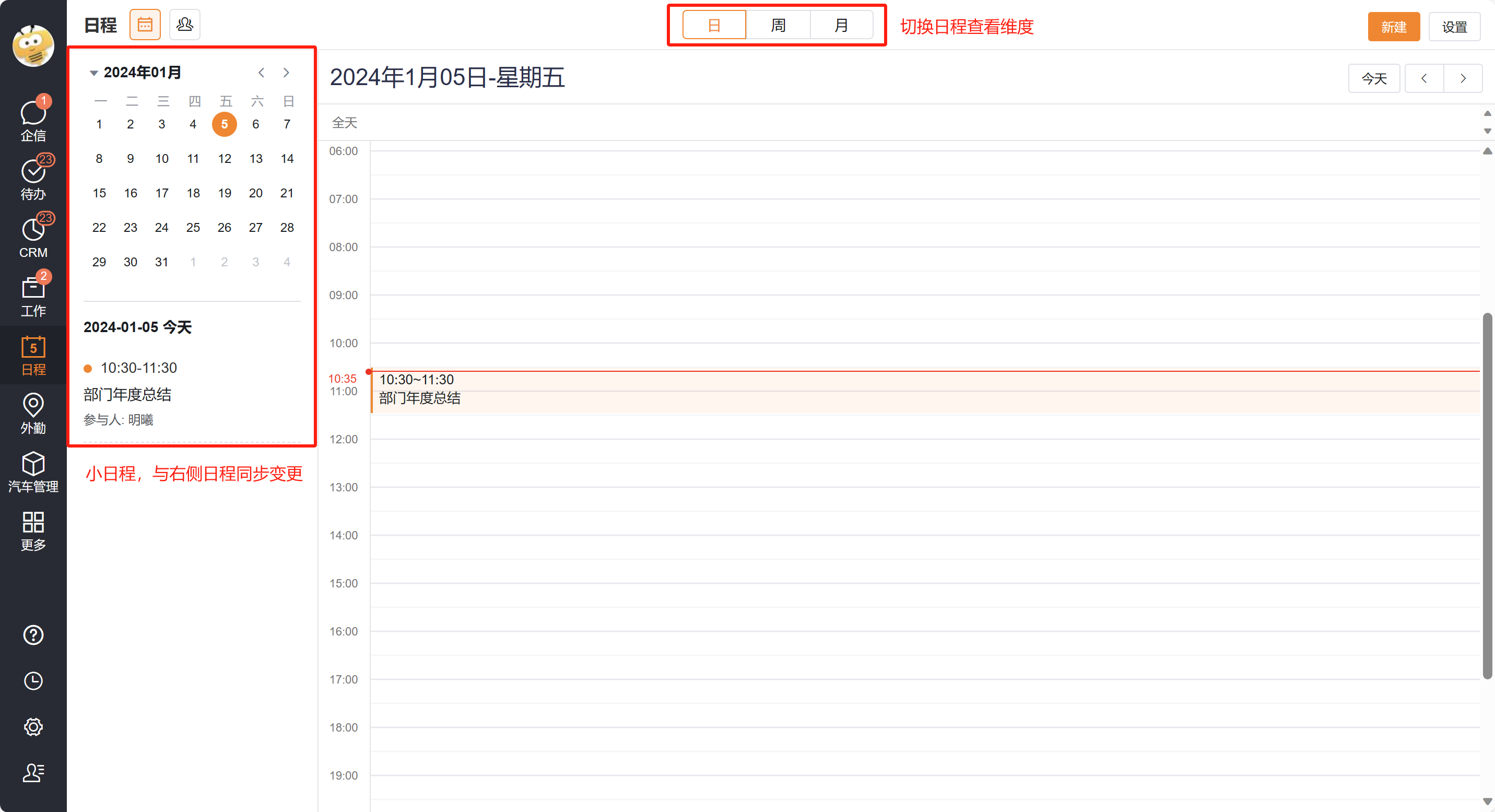
查看日程
三、日程规则
3.1 修改循环日程
若用户对设置了循环的日程进行编辑后,需要选择是否“仅对此次日程生效”,或者“对后续循环日程“也生效。
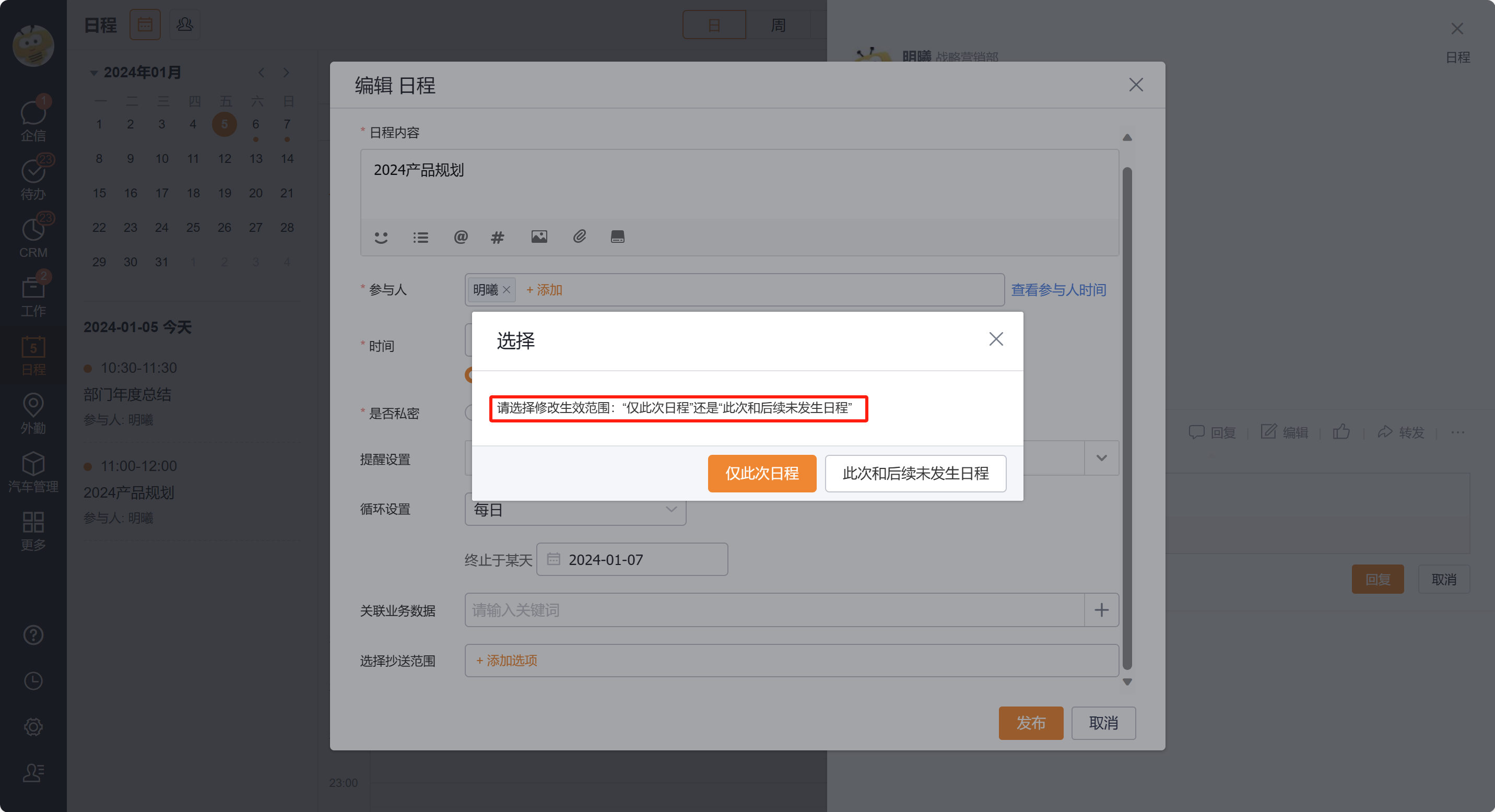
编辑重复日程
3.2 自动添加抄送范围
目前新建日程时抄送范围的逻辑为:默认添加上次新建日程的抄送范围;同时支持对抄送范围进行一键删除。
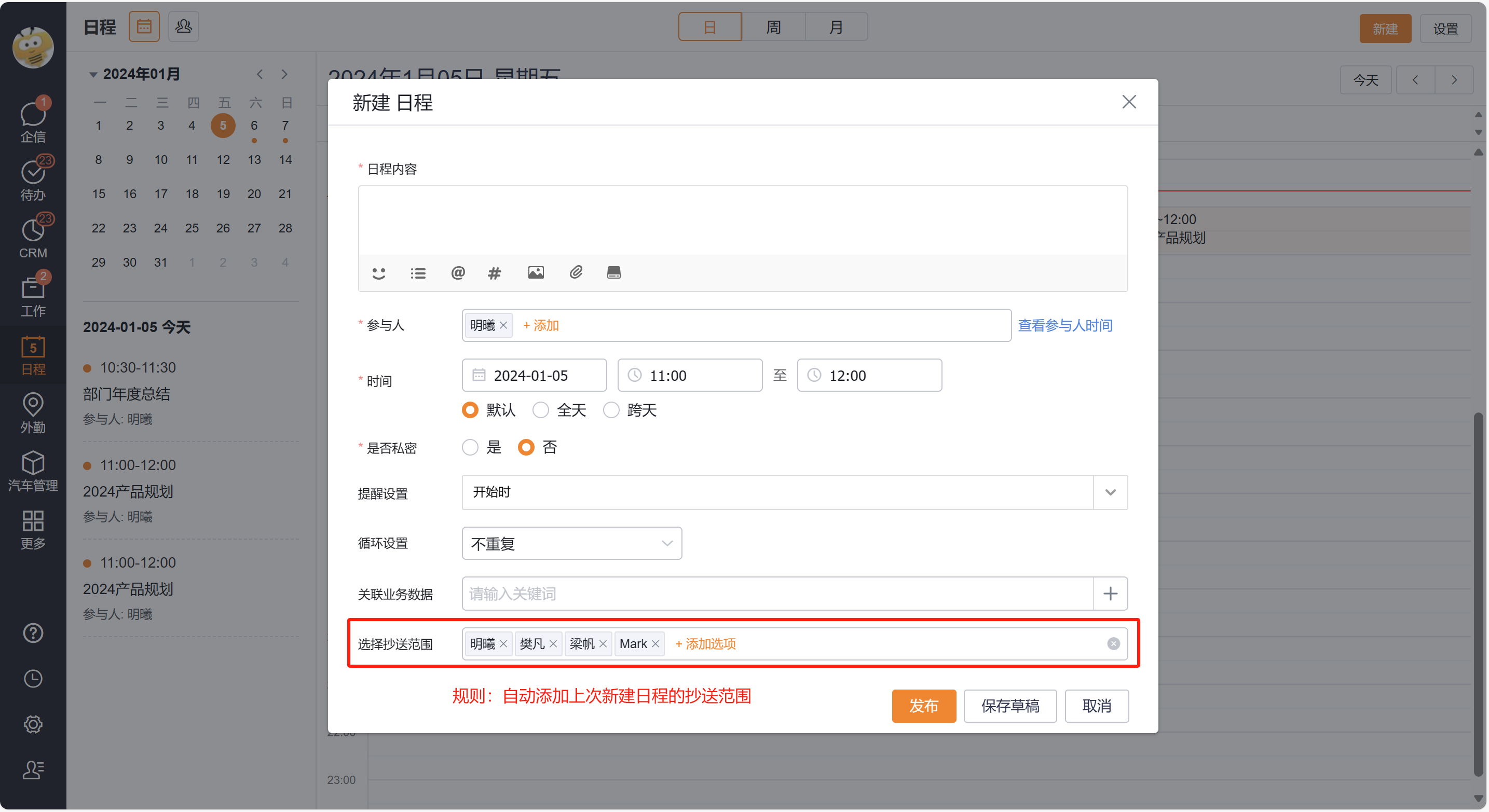
自动添加抄送范围
四、前台设置
4.1 日程共享设置(将本人日程信息共享给其他人)
- 用户可以在右上角【设置-共享设置】中配置日程共享,可针对适用范围内的同事仅公开日程时间或公开全部日程内容,同时也可以设置开放日程的开始时间。
- 被同事共享了日程后,需要在左上角【查看同事】处添加对应同事,勾选同事后,即可看到同事日程。
- 日程共享设置的功能在web端和移动端必须都为开启状态,才能同步设置范围;其中一端未开启时,不会同步 。
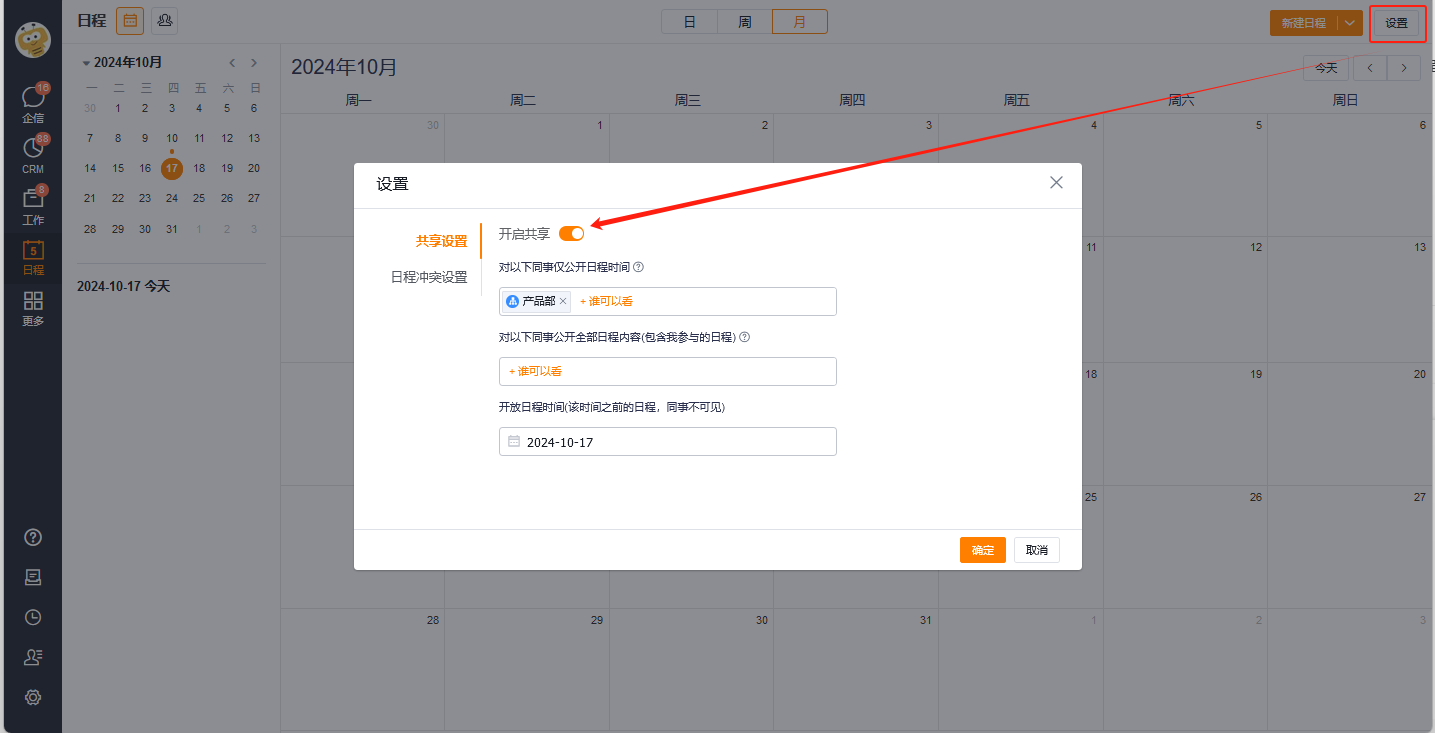
日程-设置-共享设置
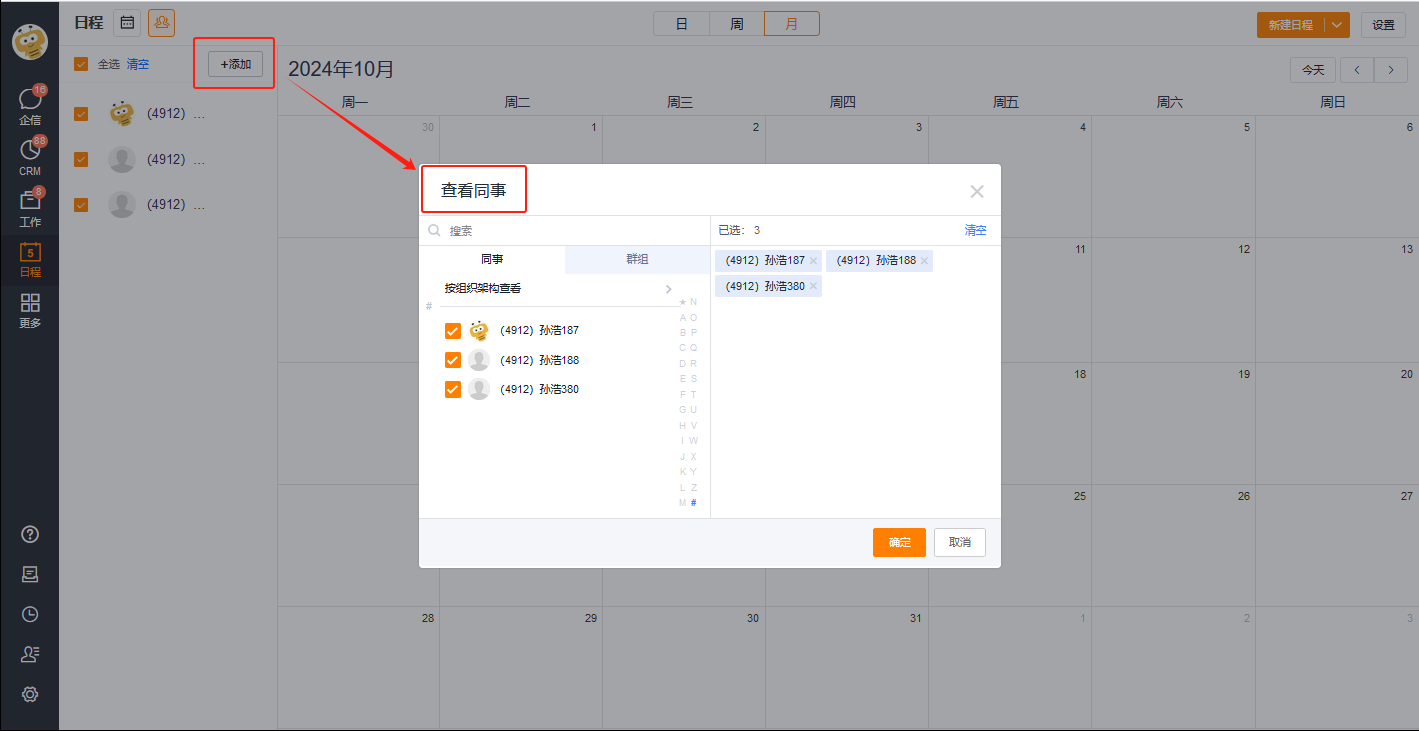
日程-查看同事-添加同事
4.2 日程冲突设置
- 用户可以在【设置-日程冲突设置】中对日程冲突进行设置,可设置固定提醒时间;
- 提醒位置在【企信-日程冲突提醒】中。
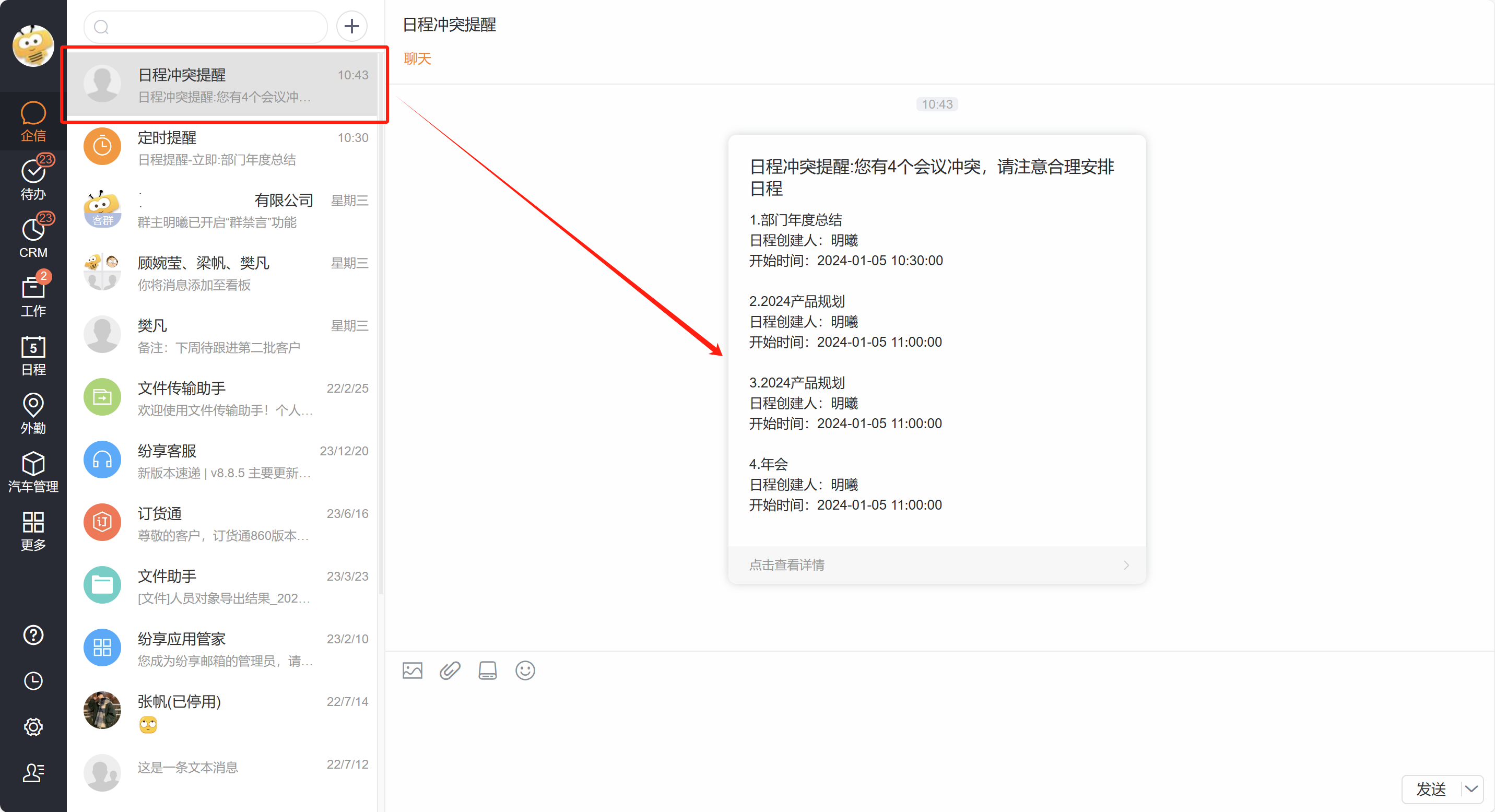
【PC端及Web端】企信-日程冲突提醒
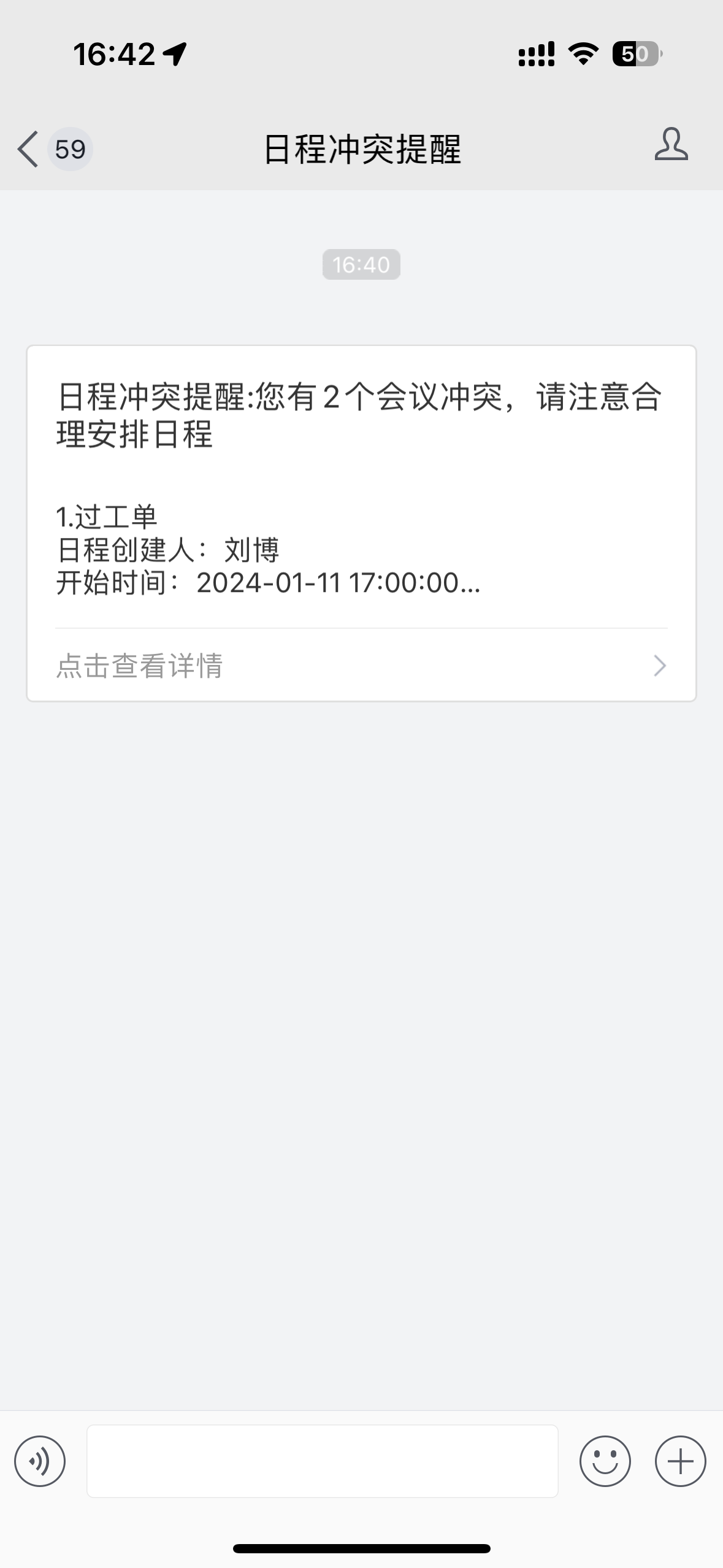
【移动端】企信-日程冲突提醒
五、日程同步设置
开启后,支持将纷享日程中的数据同步到手机日历中,但至多同步未来15天的日程
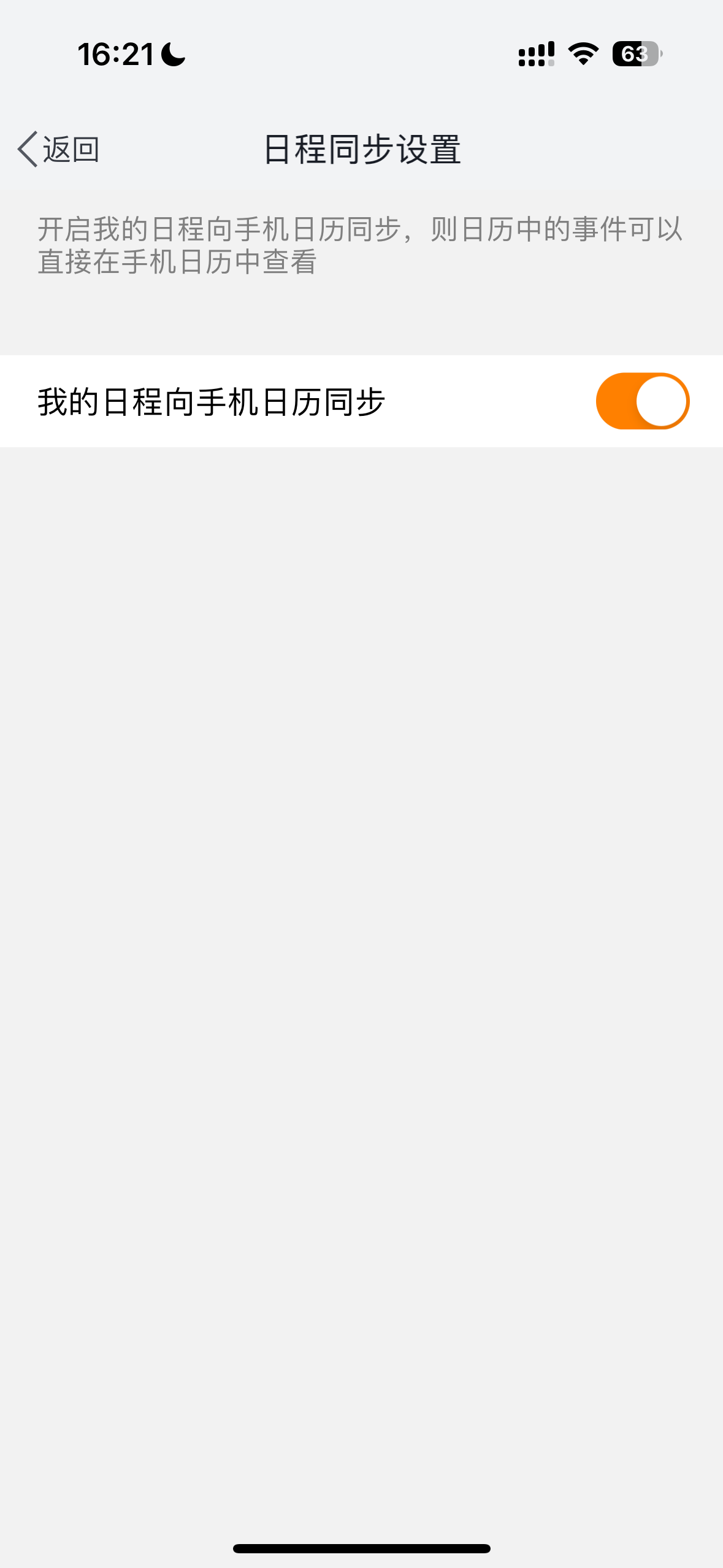
设置-隐私-日程同步设置-开启
